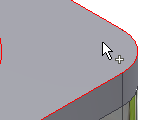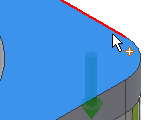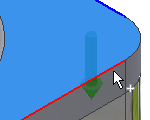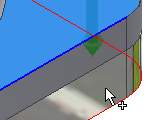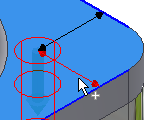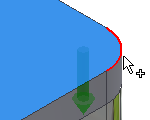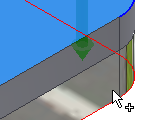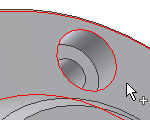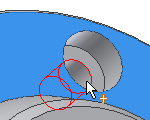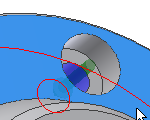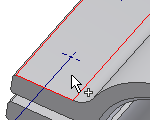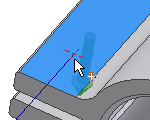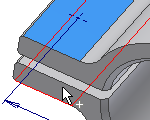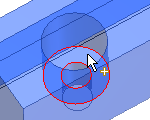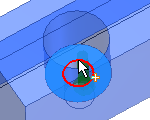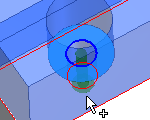Inserção de conexões parafusadas
|
|
- Na faixa de opções, clique na
guia Projeto
 painel Prender
painel Prender
 conexão aparafusada
.
conexão aparafusada
. Nota: Para inserir uma conexão parafusada utilizando o Gerador de conexões parafusadas, sua montagem deve incluir ao menos um componente. (É necessário inserir a conexão parafusada).
- Na guia Projeto:
- Na área Tipo, selecione o tipo de conexão parafusada. (Se a montagem somente inclui um componente, selecione o tipo de conexão Passante).
- Selecione o tipo de posição no menu suspenso Posição. Defina Linear para especificar a posição selecionando duas arestas lineares. Defina Concêntrica para especificar a posição selecionando a aresta circular. Defina Sobre o ponto para especificar a posição selecionando um ponto. Defina Por furo para especificar a posição selecionando um furo.
- Especifique a posição da conexão parafusada. De acordo com sua seleção de posição, será solicitado a especificar o plano de início, as arestas, o ponto ou o furo e o plano de extremidade. As opções exibidas dependem do tipo de posição selecionada.
Nota: Caso você não especifique a posição da conexão parafusada, não será possível selecionar prendedores para a conexão parafusada. O Gerador de conexões parafusadas filtra a seleção de prendedores com base nas especificações de posição efetuadas no lado esquerdo da guia Projeto. Se não for efetuada nenhuma especificação de posição, a seleção de prendedores no lado direito da guia Projeto não estará ativada.
Se você insere uma conexão parafusada em uma montagem que contém dois ou mais componentes e seleciona Tipo de conexão cega, na área Posição deverá selecionar Plano de início cego (não plano de extremidade) para especificar onde começa o furo cego.
- Na área Rosca, especifique o tipo de rosca selecionando no menu suspenso Rosca, e a seguir selecione a cota Diâmetro.
- Comece a preencher a conexão parafusada. Siga as instruções no lado direito da guia Projeto. Clique em "Clicar para adicionar um prendedor" para conectar-se ao Centro de conteúdo onde você seleciona o componente.
A seguir, o gerador oferece automaticamente o seguinte tipo lógico de prendedor para a conexão parafusada. Por exemplo, será oferecida a possibilidade de adicionar uma arruela após selecionar um parafuso. Na caixa de diálogo que exibe os componentes disponíveis, é possível alterar a categoria e selecionar uma porca, por exemplo. Além disso, será possível filtrar os componentes exibidos selecionando uma norma.
Nota: É preciso conectar-se ao servidor do Centro de conteúdo e o Centro de conteúdo precisa estar configurado em seus computadores para inserir componentes usando o Gerador de conexão parafusada.
- Continue a preencher a conexão selecionando o conteúdo apropriado.
|
|
|
- (Opcional) Clique em Mais no canto inferior direito da guia Projeto para abrir a área Mais opções, onde é possível salvar a conexão parafusada na biblioteca de modelos. Clique em Adicionar e especifique a descrição do modelo.
- Selecione Ok para inserir a conexão parafusada na montagem.
Nota: Se você seleciona Aplicar, o Gerador de conexões parafusadas ficará aberto.
|
Inserção de conexões parafusadas usando a opção de posição linear
Selecione o tipo de posição linear para especificar a posição da conexão ao selecionar duas arestas lineares.
|
|
- Na faixa de opções, clique na
guia Projeto
 painel Prender
painel Prender
 conexão aparafusada
.
conexão aparafusada
. Nota: Para inserir uma conexão parafusada utilizando o Gerador de conexões parafusadas, sua montagem deve incluir ao menos um componente. (Isto é necessário para a posição de conexão parafusada).
- Na área Tipo da guia Projeto, selecione o tipo de furo.
|
|
|
- Selecione Linear na lista suspensa da área Posição da guia Projeto.
- Na janela de desenho:
- Selecione o plano inicial. Depois da seleção, outros botões para o posicionamento são ativados(Aresta linear 1, Aresta linear 2, Extremidade).
- Selecione a primeira aresta linear.
- Selecione a segunda aresta linear.
- Selecione o plano de conclusão.
|
|
|
- Na janela de desenho, clique na alça 3D para editar a distância do centro de furo a partir das arestas lineares selecionadas. Clique no botão para confirmar a distância.
- Na área Rosca, selecione o tipo e o diâmetro da rosca.
- Clique no texto “Clicar para adicionar um prendedor” localizado na área direita da guia Projeto e preencha a conexão parafusada.
|
|
|
- (Opcional) Clique em Mais no canto inferior direito da guia Projeto para abrir a área Mais opções, onde é possível salvar a conexão parafusada na biblioteca de modelos. Clique em Adicionar e especifique a descrição do modelo.
- Selecione Ok para inserir a conexão parafusada na montagem.
Nota: Se você seleciona Aplicar, o Gerador de conexões parafusadas ficará aberto.
|
Inserção de conexões parafusadas usando a opção de posição concêntrica
Selecione o tipo de posição concêntrica para especificar a posição de conexão parafusada selecionando as arestas circulares ou as arestas. O furo para a posição de conexão parafusada é inserido no centro do círculo definido pela aresta circular.
|
|
- Na faixa de opções, clique na
guia Projeto
 painel Prender
painel Prender
 conexão aparafusada
.
conexão aparafusada
. Nota: Para inserir uma conexão parafusada utilizando o Gerador de conexões parafusadas, sua montagem deve incluir ao menos um componente. (Isto é necessário para a posição de conexão parafusada).
- Na área Tipo da guia Projeto, selecione o tipo de furo.
|
|
|
- Selecione Concêntrica na lista suspensa da área Posição da guia Projeto.
- Na janela de desenho:
- Selecione o plano inicial. Depois da seleção, são ativadas outras opções de posição (Referência circular, Extremidade).
- Selecione a aresta circular.
- Selecione o plano de conclusão.
- Na área Rosca, selecione o tipo e o diâmetro da rosca.
- Clique no texto “Clicar para adicionar um prendedor” localizado na área direita da guia Projeto e preencha a conexão parafusada.
|
|
|
- (Opcional) Clique em Mais no canto inferior direito da guia Projeto para abrir a área Mais opções, onde é possível salvar a conexão parafusada na biblioteca de modelos. Clique em Adicionar e especifique a descrição do modelo.
- Selecione Ok para inserir a conexão parafusada na montagem.
Nota: Se você seleciona Aplicar, o Gerador de conexões parafusadas ficará aberto.
|
Inserção de conexões parafusadas nos furos incluídos em um padrão
Quando você cria furos incluídos em um padrão usando o comando Furo do Autodesk Inventor como furos de ponto com múltiplos centros, poderá inserir a conexão parafusada em tais furos incluídos em um padrão usando o Gerador de conexão parafusada. O gerador reconhece que o projeto contém o padrão e ativa uma opção para inserir a conexão parafusada em furos incluídos em um padrão.
|
|
- Insira uma operação de furo em um ambiente de peça.
- Crie o padrão de furo em um ambiente de peça (não em uma montagem).
- Volte à montagem depois de editar a peça.
- Abra o Gerador de conexões parafusadas.
- Na área Tipo da guia Projeto, selecione o tipo de furo.
|
|
|
- Selecione Por furo na lista suspensa da área Posição da guia Projeto.
- Na janela de desenho:
- Selecione o plano inicial.
- Selecione o furo existente. Quando o projeto contém um furo incluído em um padrão, é ativada a caixa Seguir padrão.
- Selecione o plano de conclusão.
- Na área Posição da guia Projeto, ative a caixa Seguir padrão. É inserida uma conexão parafusada em cada furo incluído em um padrão.
- Na área Rosca, selecione o tipo e o diâmetro da rosca.
- Clique no texto “Clicar para adicionar um prendedor” localizado na área direita da guia Projeto e preencha a conexão parafusada.
- Clique em Ok.
Ao inserir uma conexão parafusada em um padrão, você exclui todas as conexões parafusadas inseridas em tal padrão.
|
Inserção de conexões parafusadas em pontos esboçados
Se a montagem contém um ponto criado no ambiente de esboço, é possível inserir a conexão parafusada em tal ponto.
Nota: Não é possível inserir conexões parafusadas em pontos de esboço criados em um ambiente de montagem.
|
|
- Crie pontos no ambiente de esboço.
- Volte à montagem depois de editar a peça.
- Abra o Gerador de conexões parafusadas.
- Na área Tipo da guia Projeto, selecione o tipo de furo.
|
|
|
- Selecione Sobre o ponto na lista suspensa da área Posição da guia Projeto.
- Na janela de desenho:
- Selecione o plano inicial.
- Selecione o ponto. Quando o projeto contém um ponto esboçado, é ativada a caixa Seguir padrão. Por padrão, as conexões parafusadas são inseridas em cada ponto esboçado. Para adicionar ou remover pontos, mantenha pressionada a tecla Ctrl e designe o ponto.
- Selecione o plano de conclusão.
- Na área Rosca, selecione o tipo e o diâmetro da rosca.
- Clique no texto “Clicar para adicionar um prendedor” localizado na área direita da guia Projeto e preencha a conexão parafusada.
- Clique em Ok.
Durante a edição, também é possível adicionar ou remover conexões parafusadas em pontos incluídos em um padrão. Na montagem, clique com o botão direito do mouse e selecione Editar usando o Design Accelerator. Na guia Projeto, clique em Pontos. Na janela de desenho, clique no ponto do qual remover a conexão parafusada. Mantenha pressionada a tecla Ctrl para remover mais conexões parafusadas do ponto ao mesmo tempo.
As conexões parafusadas inseridas usando o Gerador de conexões parafusadas correspondidas com os pontos selecionados. A seguir, dentro do ambiente de esboço, quando você move os ponto, as conexões parafusadas inseridas também são movidas.
|
Inserção de conexão parafusada em cortes por extrusão ou de revolução
Também é possível inserir conexões parafusadas em furos criados usando os comandos Extrusão e Revolução no ambiente de peça.
|
|
- Crie furos usando os comandos Extrusão e Revolução no ambiente de peça.
- Volte à montagem depois de editar a peça.
- Abra o Gerador de conexões parafusadas.
- Na área Tipo da guia Projeto, selecione o tipo de furo.
|
|
|
- Selecione Concêntrica na lista suspensa da área Posição da guia Projeto.
- Na janela de desenho:
- Selecione o plano inicial.
- Selecione a aresta circular. Quando o projeto contém um furo incluído em um padrão, é ativada a caixa Seguir padrão. Por padrão, as conexões parafusadas são inseridas em cada furo incluído em um padrão.
- Selecione o plano de conclusão.
- Na área Rosca, selecione o tipo e o diâmetro da rosca.
- Clique no texto “Clicar para adicionar um prendedor” localizado na área direita da guia Projeto e preencha a conexão parafusada.
- Clique em Ok.
|
Como encher as conexões parafusadas
A seleção de prendedores para a conexão parafusada é executada no lado direito da guia Projeto. Ao abrir o Gerador de conexões parafusadas e selecionar a posição de conexões parafusadas, a área do lado direito está preparada para a seleção de prendedores. Com base em sua posição, a conexão parafusada filtra o Centro de conteúdo e permite inserir prendedores.
Para encher a conexão parafusada, clique no texto “Clicar para adicionar um prendedor” localizado no campo cinza do lado direito da guia Projeto. Ao clicar no texto, você é conectado ao Centro de conteúdo. Os prendedores disponíveis são exibidos. Você pode especificar a norma e categoria de um prendedor para limitar a seleção.
A conexão parafusada permite-lhe selecionar prendedores em ordem lógica: primeiro os parafusos e depois, as arruelas e as porcas. Para alterar o prendedor, selecione outra categoria oferecida. Por exemplo, se você deseja inserir duas arruelas, selecione a arruela no menu Categoria as porcas são exibidas.
O texto “Não existem outros prendedores” significa que não é lógico inserir outro prendedor na posição.
Para alterar os prendedores na conexão parafusada projetada, selecione o prendedor e clique em  .
.
Clique em  para abrir a caixa de diálogo Tabela. A caixa de diálogo Tabela oferece uma seleção de outros prendedores para a categoria selecionada, se for possível. É possível, por exemplo, selecionar uma peça de outro material.
para abrir a caixa de diálogo Tabela. A caixa de diálogo Tabela oferece uma seleção de outros prendedores para a categoria selecionada, se for possível. É possível, por exemplo, selecionar uma peça de outro material.
Nota: A caixa de diálogo Tabela não está disponível para furos.
Dica: Selecione o parafuso, mantenha pressionada a tecla Alt enquanto é aberta a caixa de diálogo
Caixa de diálogo modificar comprimento/furo. Altere aqui o comprimento do parafuso. Estas opções somente estão disponíveis para parafusos.
Uso de prendedores de chapa de metal em conexões parafusadas
Usando o Gerador de conexões parafusadas, somente podem ser inseridas porcas de chapa de metal.
Especifique a posição da conexão parafusada utilizando o procedimento anterior e inicie o preenchimento da conexão parafusada. Selecione um parafuso.
Para selecionar uma porca de chapa de metal, clique em Clicar para adicionar um texto de prendedor. Na caixa de diálogo, devem estar selecionadas todas as opções do menu suspenso Norma e a opção Porcas de chapa de metal do menu suspenso Categoria. Clique para selecionar uma porca de chapa de metal É inserida uma porca na guia Projeto do Gerador de conexões parafusadas.
Finalize o preenchimento da conexão parafusada e clique em Ok.
Para alterar a porca de chapa de metal na conexão parafusada projetada, selecione a porca e clique em  .
.
Clique em  para abrir a caixa de diálogo Tabela. A caixa de diálogo Tabela oferece uma seleção de outras porcas, se for possível. É possível, por exemplo, selecionar uma peça de outro material.
para abrir a caixa de diálogo Tabela. A caixa de diálogo Tabela oferece uma seleção de outras porcas, se for possível. É possível, por exemplo, selecionar uma peça de outro material.
Adicionar conexões parafusadas à biblioteca de modelos
As conexões parafusadas podem ser salvas na biblioteca de modelos.
Para exibir a biblioteca de modelos, clique em  Mais opções no canto inferior direito da guia Projeto.
Mais opções no canto inferior direito da guia Projeto.
Na caixa de diálogo Descrição de modelo, defina o nome de modelo e clique em Ok.
Inserção adicional de componentes de conexão
|
|
- Abra a montagem do Autodesk Inventor com a conexão parafusada do Design Accelerator já inserida.
- Selecione a conexão parafusada, clique com o botão direito do mouse para abrir o menu de contexto e selecione o comando Editar usando o Design Accelerator.
- No lado direito da guia Projeto, adicione ou exclua componentes.
- Clique em Ok para inserir a conexão parafusada atualizada.
Nota: É possível adicionar ou excluir qualquer componente da conexão parafusada. Quando é excluído um parafuso, todos os prendedores também são excluídos.
|
Cálculo da conexão parafusada
|
|
- Na faixa de opções, clique na
guia Projeto
 painel Prender
painel Prender
 conexão aparafusada
.
conexão aparafusada
.
- Projete sua conexão parafusada na guia Projeto (siga as instruções descritas no primeiro procedimento).
- Alterne para a guia Cálculo.
- Use a lista suspensa para selecionar o tipo de cálculo de resistência.
- Insira os valores de cálculo. É possível alterar os valores e as unidades diretamente nos campos de edição.
|
|
|
- Para efetuar o cálculo da fadiga, clique na guia Cálculo da fadiga.
Nota: A guia Cálculo da fadiga é ativada se clicar no comando Ativa/desativa o cálculo da fadiga no canto superior direito na guia Cálculo.
- Clique em Calcular para executar o cálculo
- Os resultados do cálculo são exibidos na área Resultados. As entradas que fazem o cálculo falhar são exibidas em vermelho (seu valor não corresponde com outros valores ou critérios de cálculo inseridos). O relatório sobre os cálculos é exibido na área Resumo de mensagens, que aparece ao clicar no sinal circunflexo situado na parte inferior direita da guia Cálculo.
- Se o cálculo indicar que foram cumpridos os requisitos do projeto, clique em Ok.
|
 Tutorial sobre conexão parafusada
Tutorial sobre conexão parafusada
![]() .
. ![]() para abrir a caixa de diálogo Tabela. A caixa de diálogo Tabela oferece uma seleção de outros prendedores para a categoria selecionada, se for possível. É possível, por exemplo, selecionar uma peça de outro material.
para abrir a caixa de diálogo Tabela. A caixa de diálogo Tabela oferece uma seleção de outros prendedores para a categoria selecionada, se for possível. É possível, por exemplo, selecionar uma peça de outro material. ![]() .
. ![]() para abrir a caixa de diálogo Tabela. A caixa de diálogo Tabela oferece uma seleção de outras porcas, se for possível. É possível, por exemplo, selecionar uma peça de outro material.
para abrir a caixa de diálogo Tabela. A caixa de diálogo Tabela oferece uma seleção de outras porcas, se for possível. É possível, por exemplo, selecionar uma peça de outro material. ![]() Mais opções no canto inferior direito da guia Projeto.
Mais opções no canto inferior direito da guia Projeto.